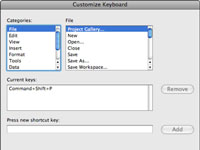Ви можете додавати або змінювати комбінації клавіш для команд меню в Office 2008 для Mac. Це дозволяє налаштувати ярлики, щоб Office працював ефективніше — або принаймні так, як ви хочете, що має сенс — на вашому Mac.
1 Виберіть Перегляд→ Налаштувати панелі інструментів і меню.
З’явиться діалогове вікно Налаштувати панелі інструментів і меню. Якщо ви не бачите панелі інструментів і меню, перейдіть на вкладку Панелі інструментів і меню.
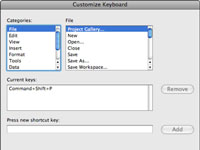
2 Натисніть кнопку Клавіатура.
Ви знайдете його біля діалогового вікна «Налаштування панелей інструментів і меню» у нижньому правому куті. Після натискання відкриється діалогове вікно Налаштувати клавіатуру.
3У списку «Категорії» виберіть категорію, яка містить команду, якій потрібно призначити ярлик (або ярлик якої потрібно видалити чи змінити).
Елементи, які відповідають вибраній категорії, відображаються в списку команд, який знаходиться праворуч від списку категорій. Якщо ви не впевнені, яку категорію вибрати, виберіть категорію Усі команди, де відображаються всі доступні команди, незалежно від їх категорії.
4 Виберіть команду, ярлик якої потрібно призначити, видалити або змінити.
Якщо цій команді наразі призначено ярлик, він з’явиться у списку поточних клавіш. Натискання кнопки Видалити видаляє це призначення ярлика.
5 Клацніть у текстовому полі «Натисніть нову комбінацію клавіш» і натисніть комбінацію клавіш, яку ви бажаєте використати для нового призначення комбінації клавіш.
Якщо введений вами ярлик уже призначено для іншої команди, під текстовим полем «Натисніть нову комбінацію клавіш» з’явиться рядок тексту, який інформує вас про поточне використання цього ярлика.
6Якщо ви хочете зробити нове призначення, натисніть кнопку Призначити праворуч від текстового поля Нове сполучення клавіш.
Або, якщо ви передумали і вирішили не призначати комбінацію клавіш, не натискайте кнопку Призначити. Натомість натисніть кнопку OK, щоб закрити діалогове вікно налаштування клавіатури, не вносячи жодних змін.
7 Повторіть ці кроки для додаткових призначень ярликів і, коли ви закінчите, натисніть OK, щоб закрити діалогове вікно Налаштувати клавіатуру.
При натисканні кнопки «Скинути все» всі ярлики відновлюються до заводських налаштувань.